Hur man rotar en Samsung Galaxy Epic 4G

Varför rota din Android-telefon?
En sak att veta om rooting är det inteändra din telefon dramatiskt på samma sätt som iPhone påverkas av jailbreaking. I själva verket var jag inte ens säker på att jag hade slutfört en rot först. Din telefon kommer i princip att vara exakt densamma, förutom att du nu har tillgång till administratörsbefogenheter som tidigare var låsta.
Låt oss titta på bara några få sätt det ändrar din telefon:
Pros
- Komplett kontroll av din telefon
Operativsystemet för din telefon kommer att varalåst upp, detta ger dig tillgång till vad du vill med det. Du kan installera appar på ditt SD-kort, ta bort bloatware-appar installerade av din trådlösa operatör och helt anpassa hur telefonens gränssnitt ser ut. - Du kan köra appar som kräver root
Många av de mest användbara apparna för Android kräver att din telefon är rotad för att fungera. - Säkerhetskopiera din HELA telefon.
En oprotad säkerhetskopia är mycket begränsad i jämförelse. När din telefon är rotad kan du säkerhetskopiera varje enskild sak, inklusive appar. - Rotningen är vanligtvis fullständigt vändbar.
Nackdelar
- De flesta operatörer ger dig inte teknisk support om de vet att din telefon är förankrad, deras personal är inte utbildad för något så "avancerat". (Jag har hittat Android-teknisk support värdelös ändå ... Deras svar på alla problem är alltid att göra en "hård återställning.")
- Beroende på din telefontillverkare kan din garanti upphöra att gälla medan din telefon är rotad. Men du kan bara lossa din telefon och du är bra att gå.
Är du redo att pröva? Låt oss komma till det.
Detta är en 2-delad artikel (Klicka på en hopplänk för att se det avsnittet på sidan)
- Rota din telefon i fyra steg
- Hantera dina superanvändares (root) behörigheter
Installera Superuser och root din Android-telefon
Notera: Den här guiden är specifik för Samsung Galaxy Epic 4G-telefonen. Stegen kommer att vara något liknande för andra Android-telefoner, men du kan behöva använda olika rooting-verktyg (programvara).
Steg 1 (på din PC)
Ladda ner Samsung-drivrutinerna för din dator. Om du redan har dem installerade för PDAnet eller Android SDK hoppar du bara över det här steget. Ladda ner antingen 32-bitars eller 64-bitars beroende på vilken version av Windows din dator kör.
Ladda ner 32-bitars: Samsung Galaxy-drivrutiner
Ladda ner 64-bitars: Samsung Galaxy-drivrutiner
När den har laddats ner extraherar du bara .zip-filen och kör den inkluderade Setup.exe för att installera drivrutinerna.
Steg 2 (på din telefon)
Aktivera USB-felsökning på din telefon.
Anslut sedan telefonen till datorn via din USB-laddningskabel.
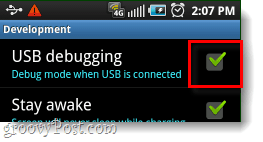

Steg 3 (på din PC)
Tryck Ctrl + Skift + Esc på tangentbordet för att starta Task Manager. Se till att du inte har en process som heter adb.exe springer, om du gör det Välj det och Klick End-process.
Om du inte ser adb.exe, gå bara till steg 4.
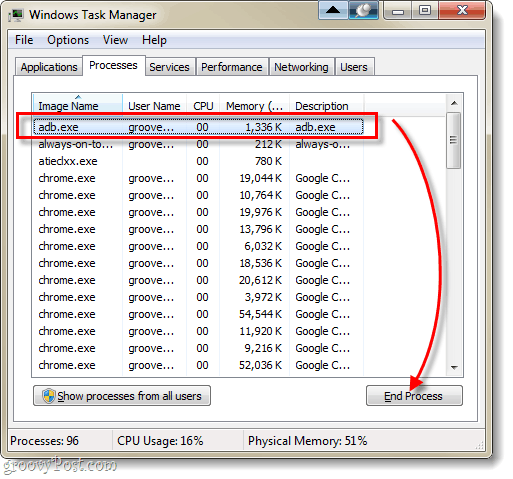
Steg 4 (på din PC)
Ladda ner 1-klick Root för Epic 4G (modifierat av noobnl från xda-utvecklare)
Extrahera one.click.root.exploitv2.5.5.zip till en mapp på din dator och sedan Lansera run.bat
PÅ DETTA PUNKT ÄR DET VÄRLIGT ATT DU INTE SPELAR DIN USB ELLER GÖR NÅGOT PÅ DIN TELEFON.
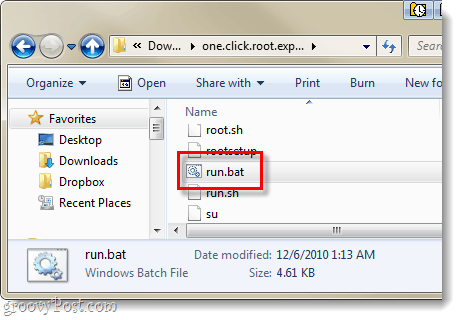
Steg 5 (på din PC)
Det här steget kräver inte annat änväntar, låt bara run.bat borde bara göra sin sak. Det är därför de kallar det "ett klick!" När det fungerar ser du en enorm lista med saker visas i en kommandotolk, och om allt går bra kommer det så småningom att säga "läst färdig. ”När du ser detta, fortsätt bara att vänta. *
Din telefon bör starta om automatiskt och sedan kommer kommandotolken på din dator att säga dig att "tryck på valfri tangent för att fortsätta. ”Tryck på en knapp så är processen avslutad. Du är nu rotad!
*Om du ser några fel som förhindrar att roten går igenom, skicka dem gärna i kommentarerna nedan så försöker vi hjälpa dig.
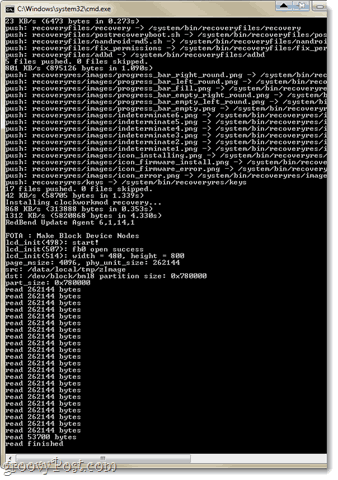
Gjort!
Din telefon ska nu vara förankrad. Detta betyder att du kan göra ganska mycket vad du vill på din telefon, men mer specifikt - köra alla appar från Android Market som kräver rot!
Hantera Superuser-privilegier (på din telefon)
Superanvändare är den administrativa behörighetsnivånpå din Android-telefon kallas den också för root. One-Click-Root installerar Superuser-appen automatiskt på din telefon, och detta gör att du enkelt kan hantera vilka applikationer som får förhöjda behörigheter. Superuser-behörigheter är Android-motsvarigheten till att starta ett program som administratör i Windows.
När du kör en app som kräver root kommer den att be dig om superanvändaråtkomst. Naturligtvis, för att appen ska fungera måste du göra det tillåta Det.
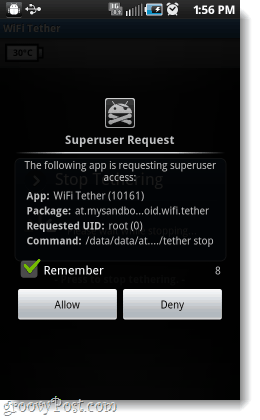
För att hantera superanvändarbehörigheter öppnar du dina App-låda och lansera de super~~POS=TRUNC app.
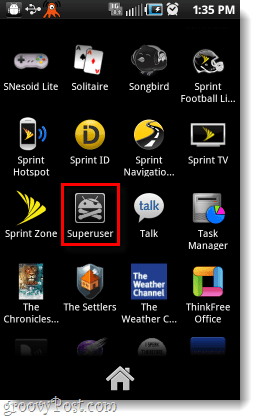
Programfliken kommer att lista alla program somhar du fått tillstånd, detta gör att du också enkelt kan återkalla åtkomst. En flik över dig kan se en logg över all förhöjd aktivitet på din telefon, och sedan kan fliken Inställningar anpassa Superuser-gränssnittet. Totalt sett skulle du inte behöva röra dig med det här för mycket, men nu vet du att det är där.
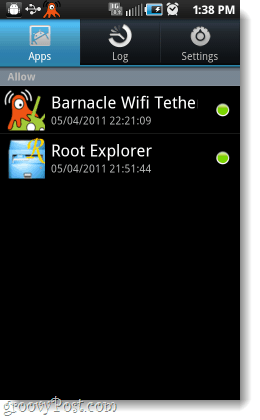
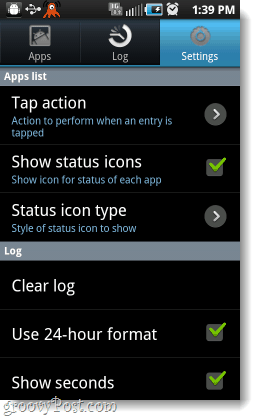
Slutsats
Det kan vara riktigt skrämmande första gången du provar det, men att rota din Android-telefon är verkligen enkelt tack vare de många groovy utvecklarna där ute. Epic 4G kräver dock att du använder en USB-kabel









Lämna en kommentar